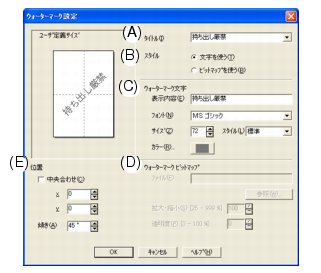(5)ウォーターマークの編集/削除
|
設定
|
内容
|
|
[編集]
|
ウォーターマークを選び、[編集]をクリックすると、ウォーターマークのサイズとページ上の位置を変更できます。
|
|
[削除]
|
ウォーターマークを選び、[削除] をクリックすると、すでに設定されているウォーターマークを削除できます。
|
(6)ウォーターマークの新規追加
新しいウォーターマークを追加したい場合は、「ウォーターマークを使う」をチェックして、[ 新規 ]をクリックします。以下の画面で、ウォーターマークを設定します。
(A)タイトル
作成するウォーターマークのタイトルを入力します。ここで設定したタイトルは、「ウォーターマーク選択」に表示されます。
(B)スタイル
新しく設定するウォーターマークが、文字かビットマップかを選びます。
(C)ウォーターマーク文字
ウォーターマークが文字のときは、「表示内容」に文字を入力し、フォント、サイズ、スタイル、カラーを設定します。
(D)ウォーターマークビットマップ
ウォーターマークがビットマップ形式の画像のときは、[参照]をクリックするか、「ファイル」にデータが保存されている場所のパスを入力して指定します。
また、画像のサイズや画像の濃さ(透明度)を設定できます。
(E)位置
ウォーターマークを入れる位置を設定します。